서문
Cloud Playout 모듈을 사용하면 방송사와 미디어 게시자가 VOD 비디오 및 라이브 스트림 컬렉션을 사용한 다음 선형 채널로 스트리밍할 수 있습니다. 채널은 브라이트코브 라이브, Amazon S3 또는 지정된 RTMP URL로 스트리밍할 수 있습니다.
Cloud Playout 모듈에 액세스하려면클라우드 플레이 아웃탐색 메뉴에서. 생성된 모든 클라우드 플레이아웃 채널 목록이 표시됩니다 (있는 경우).
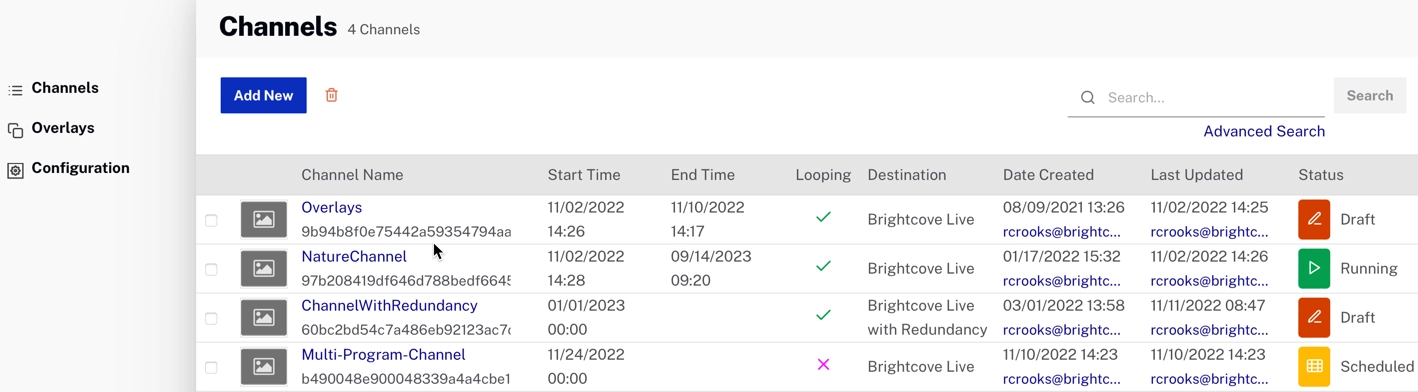
페이지에 다음 정보가 표시됩니다.
- 채널 이름 -채널 이름
- 시작 시간 -채널 시작 시간
- 종료 시간 -채널 종료 시간
- 루핑 -프로그램이 반복되는지 여부를 나타냅니다.
- 목적지 -채널의 대상 목적지
- 생성 일자 -채널이 생성 된 날짜
- 마지막 업데이트 -채널이 마지막으로 업데이트 된 날짜
- 상태 -채널 상태
- 초안 -채널이 생성되었지만 활성화되지 않았습니다.
- 창조 -채널이 활성화되는 중입니다.
- 예정 -채널이 활성화되어 스트리밍 할 준비가되었습니다.
- 시작 -스트리밍 시작을위한 채널 시작 프로세스
- 달리는 -채널이 활발히 스트리밍 중입니다.
- 멎는 -채널 스트리밍이 중지됩니다.
- 게으른 -채널이 성공적으로 실행되었으며 중지되었습니다.
- 삭제 -채널 삭제 중
- ERROR - 채널을 생성하거나 활성화하는 동안 오류가 발생했습니다.
채널 만들기
새 클라우드 플레이아웃 채널을 만들려면 다음 단계를 따르세요.
- 딸깍 하는 소리클라우드 플레이 아웃탐색 헤더에서.
- 딸깍 하는 소리 :
- 채널 입력신분증세부:
- 이름 -채널 이름. 이름에는 영어 문자가 있어야하며 다음 특수 문자가 허용됩니다. _. : / = +-
- 기술 -채널 설명
- 이미지 URL -채널 이미지 파일에 대한 URL 채널 메타 데이터의 일부로 검색 할 수있는 채널 이미지를 의미합니다.
- 채널 입력시간표세부.
- 루프 플레이 아웃 콘텐츠 - 만약의 위에 , 프로그램이 반복 재생되고종료 날짜 / 시간활성화됩니다. 프로그램은 여전히 언제든지 수정할 수 있으며, 변경 사항은 현재 프로그램과 따라야 할 루프에 반영됩니다. 참조루핑 프로그램 만들기아래 섹션.
- 광고 삽입 -켜져 있으면 채널 재생 중에 광고를 표시 할 수 있습니다. 이 옵션을 선택하면 Brightcove Live Event 또는 Amazon S3 버킷 으로만 출력할 수 있습니다. 보다수익 창출 콘텐츠 .
- 시작 날짜 / 시간 -채널 재생이 시작되는 시간입니다. 모든 에셋의 시작 시간은 이 시작 시간에 기간을 더하여 계산됩니다. 이 시간은 채널이 실행 상태가 아닌 경우에만 업데이트 할 수 있습니다.
- 종료 날짜 / 시간 -값을 입력하지 않고루프 플레이 아웃 콘텐츠선택하지 않은 경우 재생이 완료되면 스트림이 종료됩니다. 만약루프 플레이 아웃 콘텐츠선택되었고종료 날짜 / 시간 , 채널이 중지 될 때까지 재생이 스트리밍됩니다. 이 시간은 언제든지 업데이트 할 수 있습니다.
- 라이브 입력을 사용하려면라이브 입력으로 설정하고 슬레이트에 기본 Brightcove MP4를 사용하지 않는 한 Slate URL을 입력합니다. 엔코더가 중지되거나 일부 기술적 문제로 인해 라이브 스트림이 차단되기 때문에 라이브 입력이 중지될 때마다 슬레이트 MP4가 재생됩니다. 참고 Slate URL은 항상 사용할 수있는 정적 URL이어야합니다. (단명 CDN URL은 허용되지 않습니다).
-
자막 가져오기는 기본적으로 활성화되어 있습니다. 캡션을 가져오지 않으려면 지금 비활성화하거나 채널이 DRAFT 상태일 때 비활성화하십시오.
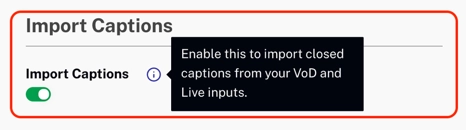
캡션 가져오기 -
- 디스플레이 최적화 -출력에 대한 비트 전송률 및 크기를 제어합니다.
- 모바일 및 웹 -체크시 HD 출력 (RTMP 또는 HLS 단일 비트 레이트)
- 스마트 티비 -체크하면 풀 HD 출력 (RTMP 또는 HLS 단일 비트 레이트)
-
출력 영역 -채널이 생성 될 지역. 브라이트코브는 잠재고객의 대다수가 예상되는 지역에 가장 가까운 지역을 선택하는 것이 좋습니다.
지역 선택을 좌우하는 몇 가지 추가 요소가 있습니다.
- Cloud Playout은 구성된 CDN에서 MP4를 가져오므로 선택한 지역에서 MP4를 사용/액세스할 수 있어야 합니다.
- Cloud Playout 채널에 프로비저닝된 실제 라이브 세그먼트가 있는 경우 해당 지역이 기여 인코더에 더 가까워야 합니다.
- 재생을 위해 라이브 스트림이 전달될 원본(또는 청중)에 더 가까운 지역을 선택하십시오.
- VOD용 지역 제한이 있는 CDN이 있는 경우 사용되는 지역은 지역 제한이 허용된 국가/지역 내에 있어야 합니다.
- 출력 -채널 출력 방법 선택
- Brightcove 라이브 이벤트 -이전에 만든 Brightcove 라이브 채널을 만들거나 사용합니다. 새 채널을 만들 때 채널의 영역은출력 영역선택되었습니다.
- RTMP
- Amazon S3 버킷 - Brightcove 라이브 이벤트 외에 이 대상을 선택할 수 있지만 유일한 대상은 아닙니다 . 이 옵션은 HLS 출력을 Amazon S3 버킷으로 푸시합니다. 버킷 이름, 지역, 액세스 키 및 비밀 키를 입력해야 합니다. 버킷은 공개 및 쓰기 가능해야합니다.
- 디스플레이 최적화 -출력에 대한 비트 전송률 및 크기를 제어합니다.
- 를 클릭합니다. 새 채널은 다음 상태로 생성됩니다. 초안 .
채널에 콘텐츠 추가
채널에 VOD 콘텐츠, 재생 목록 및 라이브 이벤트를 추가하는 방법에 대한 자세한 내용은 채널 프로그램 관리를 참조하십시오.
또한 다음을 참조하십시오.
비디오 및 라이브 이벤트가 채널에 추가 된 후활성화채널을 활성화합니다. 스트리밍을 시작하려면 먼저 채널을 활성화해야 합니다. 참조채널 액션 사용자세한 내용은.
비디오가 채널에 추가되면 시스템 생성 재생목록이 만들어지고 Media 모듈에서 볼 수 있습니다.
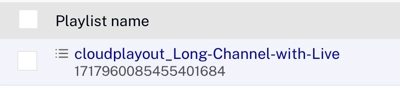
Cloud Playout 모듈에서 채널을 변경하는 것이 좋습니다. 생성 된 재생 목록을 어떤 식 으로든 편집하지 마십시오. .
RTMP 인제스트 지점 가져오기
라이브 인코더의 경우 채널에 RTMP 인제스트 지점이 필요합니다. 그것을 찾으려면 채널을 열고 설정 으로 이동하십시오.
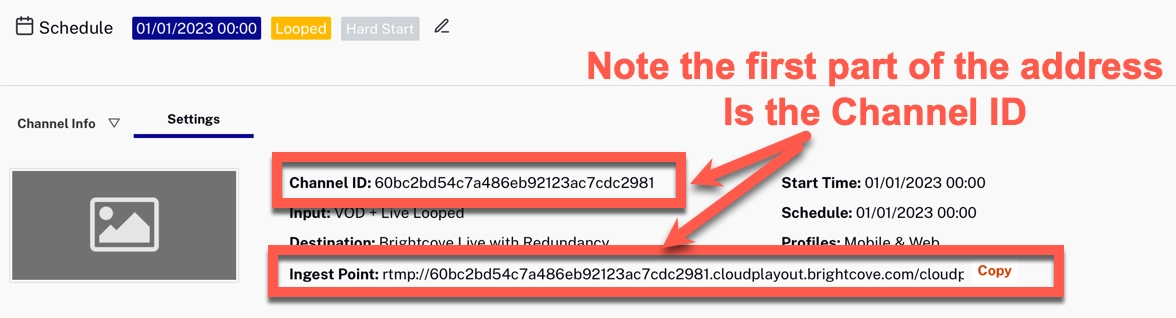
사용 중인 인코더에 따라 RTMP 인제스트 지점과 스트림 이름을 모두 입력해야 할 수도 있습니다. 채널의 스트림 이름은채널 ID인제 스트 포인트 주소의 마지막 부분이기도합니다.
채널 편집
DRAFT 또는 SCHEDULED 상태의 채널
초안 또는 예약 된 클라우드 플레이 아웃 채널을 편집하려면 :
- 채널 이름을 클릭하여 채널 세부 정보를 엽니 다.
- 딸깍 하는 소리

- 대화 상자에서 적절하게 편집한 다음 클릭합니다.
채널이 생성된 후에는 대상 속성을 편집할 수 없습니다.
러닝 채널의 경우
실행중인 채널을 편집하려면 :
- 채널 이름을 클릭하여 채널 세부 정보를 엽니 다.
- 딸깍 하는 소리

- 딸깍 하는 소리

- 채널 설정 대화 상자가 열립니다. 변경할 수없는 일부 옵션은 사용할 수 없습니다.
- 변경하고 클릭합니다.
루핑 프로그램 만들기
반복되는 프로그램을 만들려면 채널을 만들 때루프 플레이 아웃 콘텐츠설정의 위에 . 프로그램에 비디오가 추가되면 프로그램 목록이 업데이트되어 전체 채널 예약 시간을 채울 수 있도록 관련 시작/종료 시간이 포함된 일련의 비디오가 표시됩니다. 라이브 이벤트의 지속 시간을 변경하면 이미 전달된 이벤트의 지속 시간은 변경되지 않지만 이후의 이벤트 재생은 새 지속 시간을 사용합니다.
아래 예에서는 루핑 채널이 실행 중입니다.
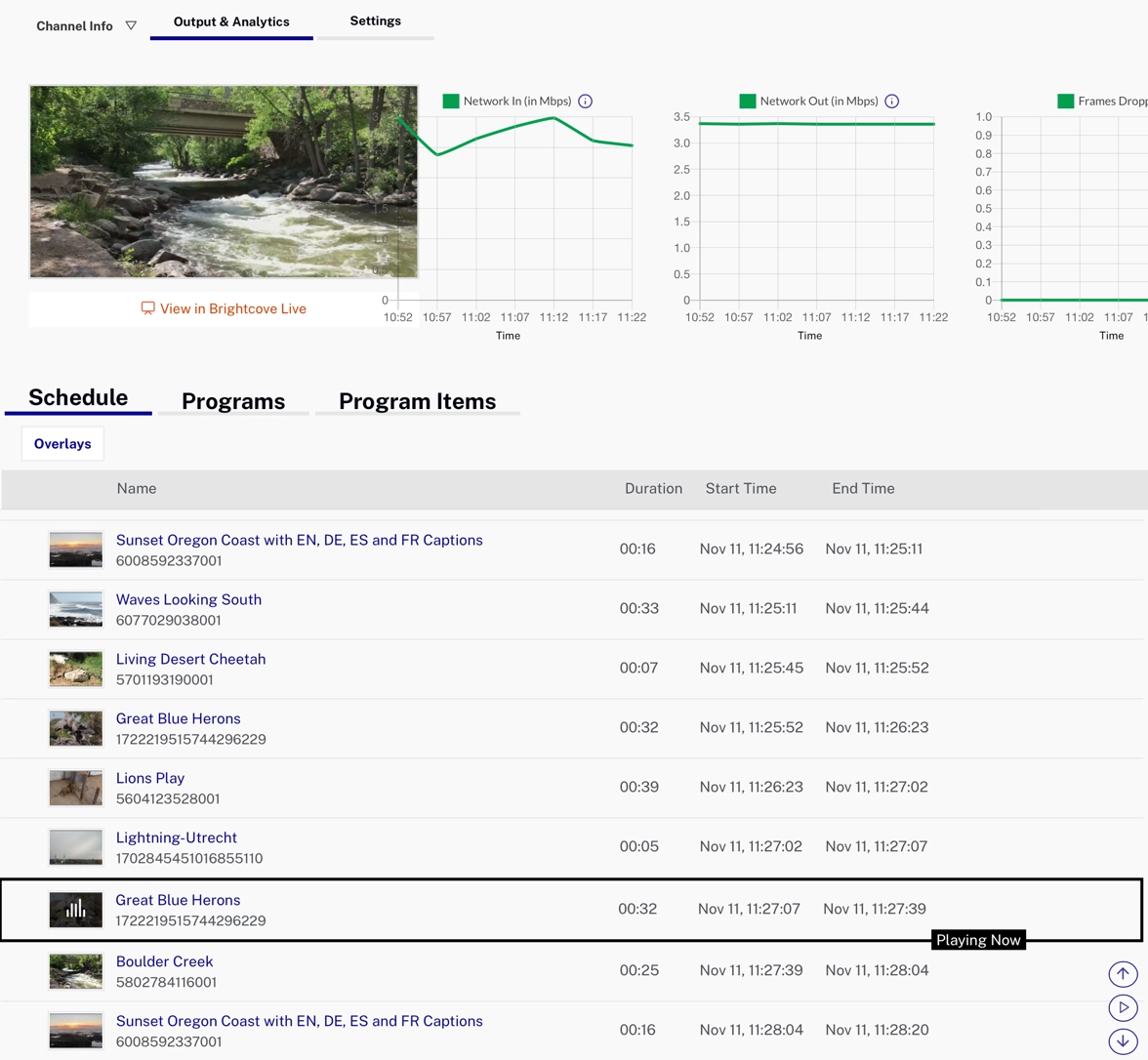
전자 프로그램 가이드 작업
Brightcove는 Cloud Playout 채널용 EPG를 생성하고 Video Cloud가 이를 처리합니다.
EPG에 대한 프로그램 데이터를 보려면 API를 사용하여 EPG를 검색할 수 있습니다. 자세한 내용은개요 : EPG API이야기.
채널 삭제
클라우드 플레이 아웃 채널을 삭제하려면 채널 이름 옆에있는 확인란을 클릭 한 다음지우다 .
